Maison >Tutoriel système >Série Windows >Comment afficher les enregistrements de la chronologie dans Windows 10
Comment afficher les enregistrements de la chronologie dans Windows 10
- WBOYWBOYWBOYWBOYWBOYWBOYWBOYWBOYWBOYWBOYWBOYWBOYWBavant
- 2024-04-22 14:25:25587parcourir
La fonction « Chronologie » du système Windows 10 vous permet de suivre et de revoir facilement les activités précédentes sur votre ordinateur. Dans cet article, l'éditeur PHP Xinyi vous présente en détail comment vérifier efficacement les enregistrements de la chronologie pour vous aider à utiliser pleinement cette fonction pratique.
Méthode d'affichage
1. Cliquez avec le bouton droit sur "Démarrer" dans la barre des tâches dans le coin inférieur gauche et sélectionnez l'option "Paramètres" dans la liste du menu.
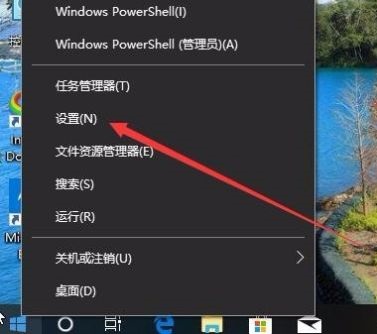
2. Après avoir accédé à la page "Paramètres", vous devez cliquer sur l'icône "Confidentialité".
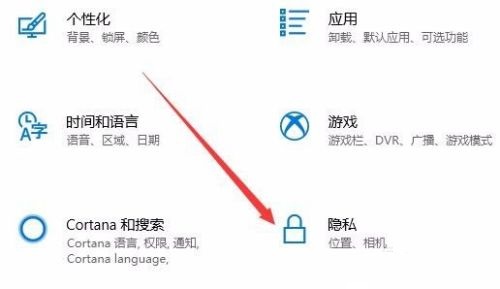
3. Dans la fenêtre « Confidentialité » qui s'ouvre, cliquez sur l'option « Historique d'activité » dans la colonne de gauche.
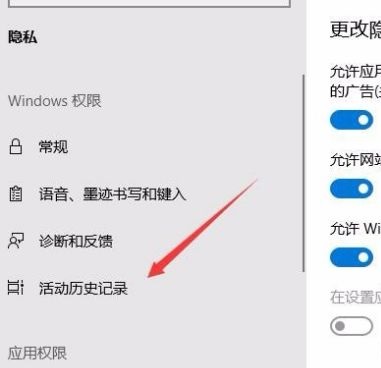
4. Recherchez ensuite l'utilisateur qui a besoin de l'heure de début sur le côté droit et activez le bouton de commutation sur le côté droit de "Afficher l'activité du compte".
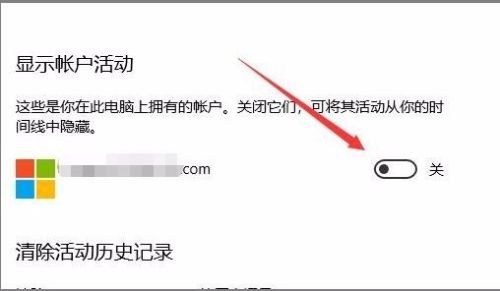
5. Enfin, revenez au bureau Win10 et cliquez sur le bouton Vue des tâches dans la barre des tâches pour voir l'interface principale de la chronologie.
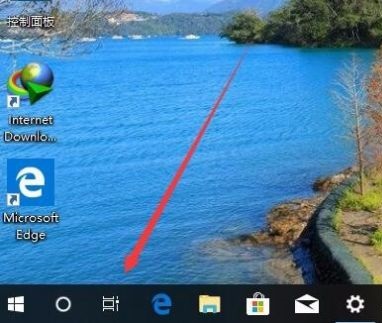
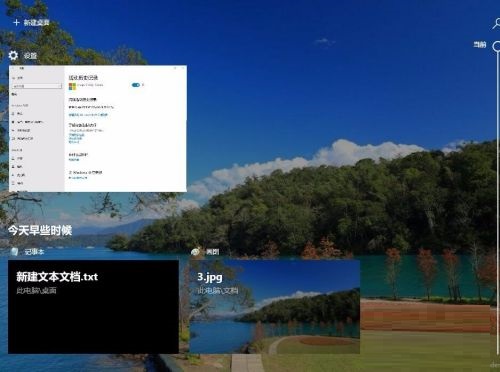
Lecture étendue
| Fonctions système | |||
| Désactiver la fonction de service de groupe résidentiel | Migration du système d'exploitation | Activer Telnet function | La fonction "Connexion mobile" Win10/11 ajoute de nouvelles fonctionnalités |
| Comment prendre des captures d'écran dans Win10 | |||
Ce qui précède est le contenu détaillé de. pour plus d'informations, suivez d'autres articles connexes sur le site Web de PHP en chinois!

